Door beheerder
Veel gebruikers klagen over vastgelopen afdruktaken tijdens het gebruik van de printer. Dit gebeurt vanwege een eerdere onvoltooide afdruktaak die in de afdrukwachtrij is achtergebleven. Zolang er vroege afdruktaken zijn in uw printertaken, loopt uw huidige afdrukopdracht ook vast. Maar u hoeft zich geen zorgen te maken, want dit probleem kan eenvoudig worden opgelost. Hier is hoe top dat doet.
Opmerking: maak een herstelpunt op uw pc, voor het geval er iets misgaat
Afdruktaak geforceerd verwijderen in Windows 10 Services gebruiken
1] Druk op windows-toets + R samen om te openen rennen.
2] Typ: services.msc erin en druk op enter.
3] Nu zoeken Afdrukspooler van de lijst.
4] Klik er nu met de rechtermuisknop op en Hou op het.
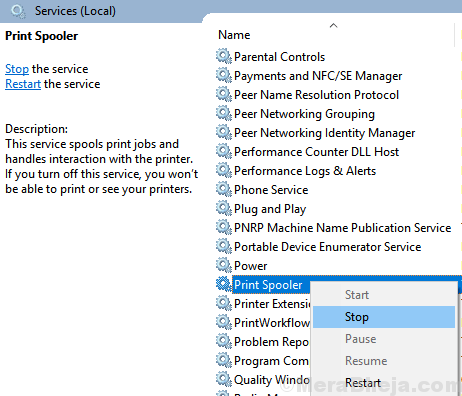
5] Blader nu naar de volgende locatie op uw pc: C:\Windows\System32\spool\PRINTERS
6] Selecteer gewoon alle bestanden en verwijder ze allemaal.
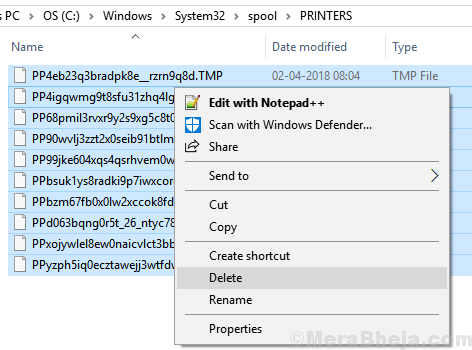
7] Ga nu terug naar de afdrukspooler en begin het.
Forceer afdruktaak verwijderen in Windows 10 met Command Using
1] Openen Opdrachtprompt als beheerder.
2] Voer gewoon de onderstaande opdracht uit om de afdruktaak in de wachtrij te verwijderen.
net stop spooler. del %systemroot%\System32\spool\printers\* /Q /F /S. net start spooler
Hoop dat uw probleem is opgelost.

